win11计算机管理无用户和组选项 Win11本地用户和组不见了找回方法
Win11操作系统是微软公司最新发布的一款操作系统,其中的计算机管理中无法找到用户和组选项,让很多用户感到困惑和困扰,本地用户和组的设置对于操作系统的管理和安全性至关重要,因此找回这些选项的方法就显得尤为重要。在本文中我们将介绍一些有效的方法来帮助用户找回Win11中消失的本地用户和组选项。
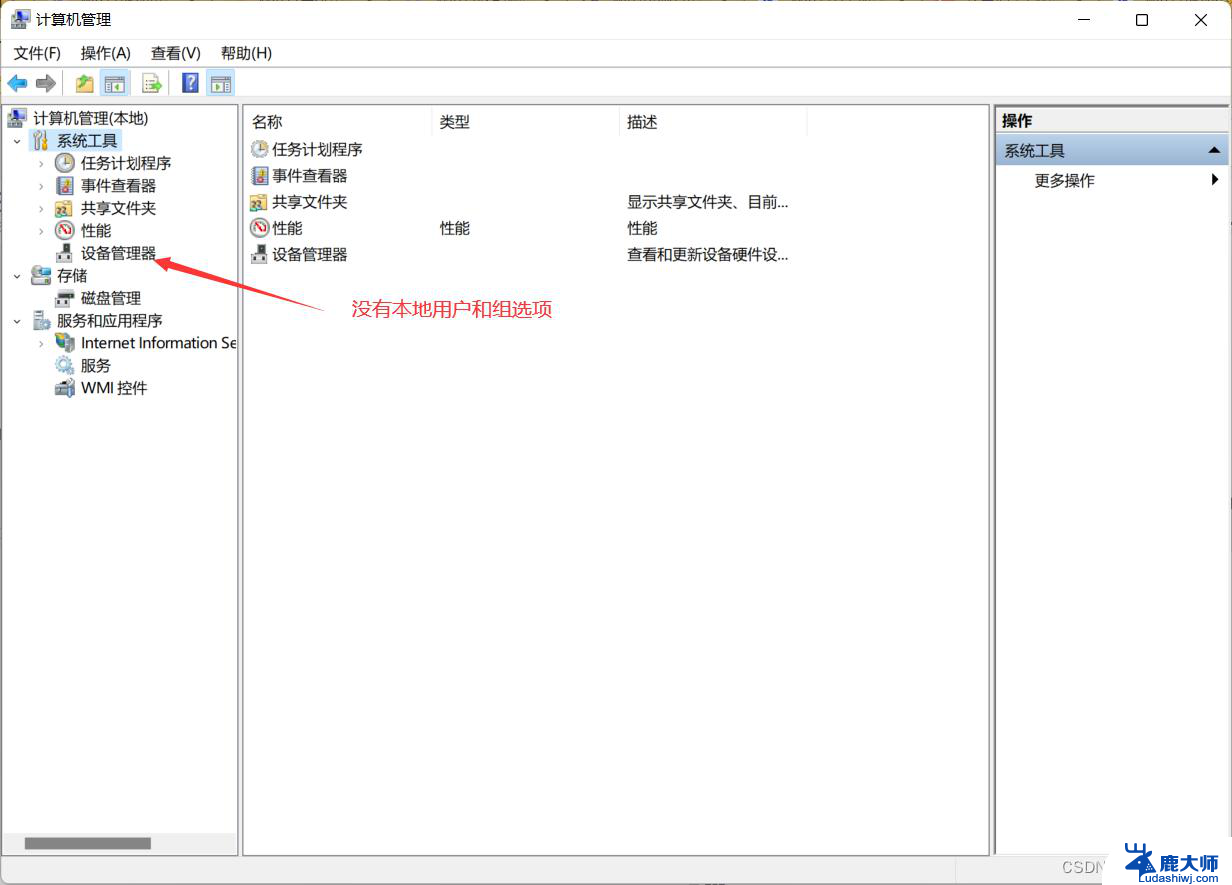
1、首先,按键盘上的【 Win + R 】组合键,打开运行,然后输入【mmc】命令,按【 确定或回车 】 快速打开控制台;
2、控制台窗口中,点击左上角的【 文件 】,在打开的下拉项中,选择【 添加/删除管理单元(Ctrl+M) 】;
3、添加或删除管理单元窗口中,你可以在计算机上为此控制台选择可用的管理单元并配置所选的一组管理单元。对于可扩展的管理单元,你可以配置要启用哪些扩展项。点击左侧可用的管理单元,选择【 本地用户和组 】,再点击【 添加 】;
4、选择目标机器窗口中,请选择需要这个管理单元管理的计算机。点击这个管理单元将始终管理下的【 本地计算机(运行此控制台的计算机)(L) 】,然后点击【 完成 】;
5、本地用户和组添加完成,点击【 确定 】;
6、左侧控制台根节点就可以看到本地用户和组了;
7、点击【 文件 】,在打开的下拉项中,选择【 另存为 】;
8、保存到自己方便打开的位置,比如【桌面】;
9、如果存放在桌面,那么以后直接打开这个就能使用本地用户和组了;
以上就是win11计算机管理无用户和组选项的全部内容,有出现这种现象的小伙伴不妨根据小编的方法来解决吧,希望能够对大家有所帮助。
win11计算机管理无用户和组选项 Win11本地用户和组不见了找回方法相关教程
- win11无法添加本地用户和组 win11本地用户添加不了怎么办
- win11有个账户删除不了 Win11管理员账户删除方法
- 给win11用户管理员权限 win11管理员权限设置方法
- win11没有“改用本地账户登录” win11本地账户登录步骤详解
- win11怎么改本地用户名字 win11本地账户改名步骤
- date&time win11怎么用 Win11预览版新小组件定时器和倒数日怎么打开
- win11启用本地账户登录 Windows11本地账户登录的步骤
- win11添加windows本地账户 win11如何添加本地帐户
- win11电脑登录界面有两个用户 win11开机登录界面有两个用户
- guest用户怎么关闭win11 Win11 手动取消禁用Guest用户
- win11怎么看硬盘信息 电脑硬盘具体位置
- win11删除登录账户密码 Windows11删除账户密码步骤
- 锁屏壁纸怎么设置win11 Windows11锁屏壁纸设置步骤
- 关闭win11f12快捷键 笔记本功能键怎么禁用
- win11如何设置星期日为一周开始 记事本日记设置星期日为一周的开始日期
- win11笔记本退出账户登录 win11如何退出Windows账户
win11系统教程推荐
- 1 windows11怎么设密码 Win11电脑怎么添加开机密码
- 2 win11新固态硬盘设置 加固态硬盘后如何进行密码保护设置
- 3 win11开机登录前切换账户 Win11系统如何切换用户快捷键
- 4 win11设置巴西的时区 Win11怎么设置时区
- 5 win11如何添加打印机到电脑 电脑如何连接打印机
- 6 diskgenius在win11闪退问 Win11照片程序闪退怎么办
- 7 win11升级后登录微软账号显示出错 Win11系统登录Microsoft账户失败怎么办
- 8 win11发现共享文件夹 Win11 24H2共享文档NAS无法进入怎么解决
- 9 win11defender点击找不到 Win11 24H2家庭版升级专业版后无法使用Defender for Endpoint怎么办
- 10 win11右键菜单怎么直接更多选择 Win11右键菜单默认显示更多选项如何设置